iOS 15.4では、iCloud.comのiCloudデータへのアクセスを無効化することができる

Appleは先週、開発者とbetaテスターにiOS 15.4 betaをリリースしました
新機能の一つに、iCloud.comのウェブサイトからiCloudのメール、連絡先、カレンダー、写真、メモ、リマインダー、ファイルなどのデータにアクセスできないようにする機能がある。Appleはこの機能を“Access iCloud Data on the Web”と呼んでいます
Webブラウザーを使用して、iCloudに保存されている情報を表示することができます
iCloud.comにアクセスし、Apple IDでサインインする必要があります、そこから、カレンダー、連絡先、iPhoneを探す、iCloud Drive、Keynote、メール、メモ、Pages、写真、リマインダー」 の各アプリにアクセスできるようになります
iOS 15.4では、この機能はデフォルトでオンになっています、つまり、iCloud.com上のデータにアクセスすることができます
しかし、簡単にオフにすることができます。この機能をオフまたはオンにするには、[設定]>[自分の名前]>[パスワードとセキュリティ]と進み、下にスクロールして[ウェブ上のiCloudデータにアクセスする]オプションを見つけます
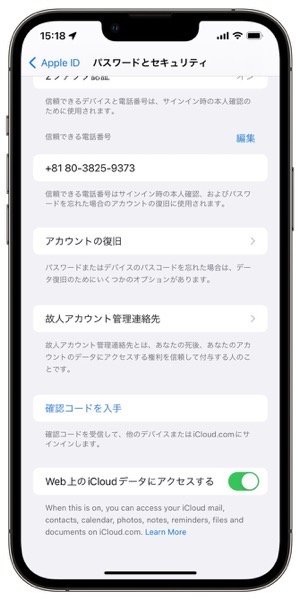
オフにすると、iCloud.comを使用してiCloudデータにアクセスすることができなくなります、メール、連絡先、カレンダー、写真、メモ、リマインダー、ファイル、ドキュメントにiCloud.comでアクセスすることができなくなります
この設定をオフにしても、iCloud.comを完全に無効にするわけではありません
「iPhoneを探す」アプリは引き続き使用でき、このアプリは、iCloud.com上のユーザーのiPhone、iPad、Macの位置を特定することができます
また、「iPhoneを探す」アプリケーションでは、ロストモードをオンにしたり、デバイスをロックまたは消去したり、デバイスを探すのに役立つサウンドを再生したりすることもできます
多くの人がiCloud.comにアクセスするのは、「iPhoneを探す」アプリケーションを使うためでしょう
iPhoneを紛失したとき、そして他にデバイスがない場合、iCloud.comはiPhoneの場所を特定するための唯一の場所となるのです
さらに「ウェブ上のiCloudデータにアクセスする」をオフにしても、必要なときにiCloud.comでアカウント設定を変更することができます
Apple IDの写真、タイムゾーンと言語の変更、iCloudストレージの確認、Hide My Emailアドレスの作成と編集、カスタムEメールドメインの追加、iCloud情報の復元と回復など、iCloud.comアカウント設定でできることはたくさんあるので、アクセスできるかどうかは結構重要です
iPhoneユーザーの中には、プライバシーへの配慮からこの機能をオフにしたい人もいると思います
、だからこそ、Appleはセキュリティとプライバシーへの配慮から、この新しい設定を導入しているものと思われます


LEAVE A REPLY